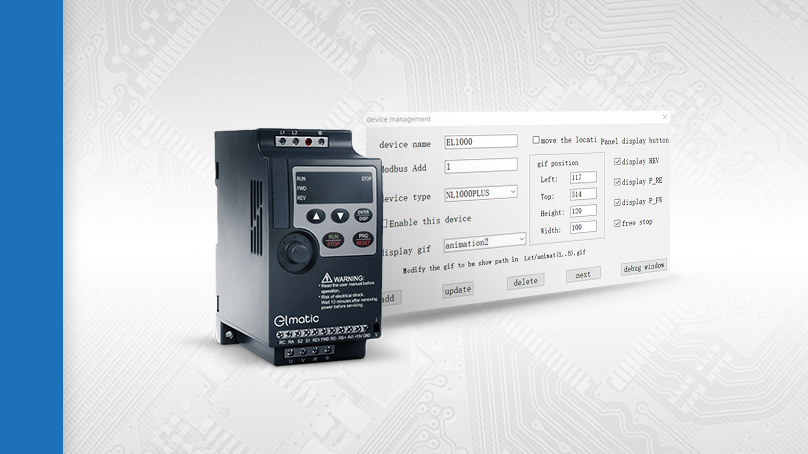Do przemienników częstotliwości (falowników) Elmatic zostało przygotowane dedykowane oprogramowanie do ich konfiguracji, obsługi oraz diagnostyki z poziomu komputera. Programy tego typu znacznie ułatwiają i przyspieszają pracę z każdym falownikiem, niezależnie od producenta.
Program konfiguracyjny do przemienników częstotliwości Elmatic nazywa się InverterP. Jego oprawa graficzna nie jest najnowocześniejsza, lecz pozwala na szybką zmianę wielu parametrów naraz, obsługę błędów czy podgląd najważniejszych parametrów pracy.
Każdy model falowników Elmatic posiada inną instalkę konfiguratora, jednak obsługa niczym się nie różni. Poniższy artykuł pokazuje najważniejsze funkcje programu oraz sposób konfiguracji falownika Elmatic na przykładzie serii EL1000.
Gdzie pobrać oprogramowanie?
Oprogramowanie można pobrać w naszym e-sklepie pod każdym produktem w zakładce Pliki do pobrania -> Oprogramowanie. Poniżej również zamieszczono linki do bezpośredniego pobrania konfiguratora.
>> Pobierz konfigurator falowników Elmatic serii EL1000 <<
>> Pobierz konfigurator falowników Elmatic serii EDS <<
>> Pobierz konfigurator falowników Elmatic serii ED2000 <<
Fizyczne połączenie
Do połączenia falownika z komputerem będzie potrzebny konwerter portu szeregowego RS485 na USB (np. Uport 1150). Jeśli konwerter jest już podłączony należy sprawdzić w managerze urządzeń numer portu COM.
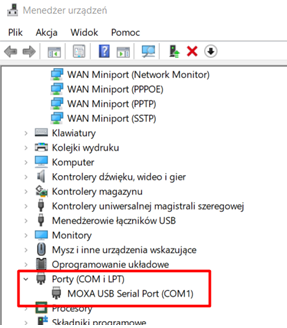
W falowniku wejścia RS+ oraz RS- podłączamy do konwertera. Zasilanie i silnik do przemiennika podłączamy zgodnie z instrukcją.
Zobacz więcej o poprawnym podpięciu obwodów siłowych falownika w Akademii Falowników Unitronics.
Parametry komunikacji MODBUS
Parametry komunikacji portu szeregowego w komputerze oraz w falowniku muszą być takie same. Dlatego warto upewnić się jakie aktualne ustawienia posiada dany konwerter oraz jakie parametry komunikacji są ustawione w falowniku.
W przypadku portu komunikacyjnego w komputerze również zmieniamy to w Menedżerze urządzeń klikając prawym przyciskiem myszy na nazwę konwertera i wybierając właściwości.
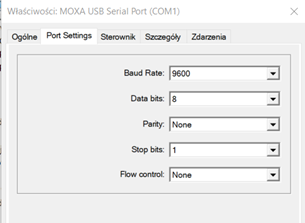
W przypadku falowników Elmatic EL1000 parametry komunikacji ustawiamy w parametrach P700 – P701.
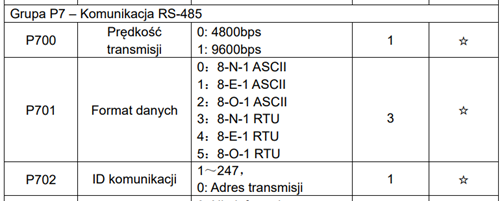
Uruchomienie komunikacji KOMPUTER ⇆ FALOWNIK w oprogramowaniu
Uruchamiamy program InverterP. Główny widok programu prezentuje się tak:
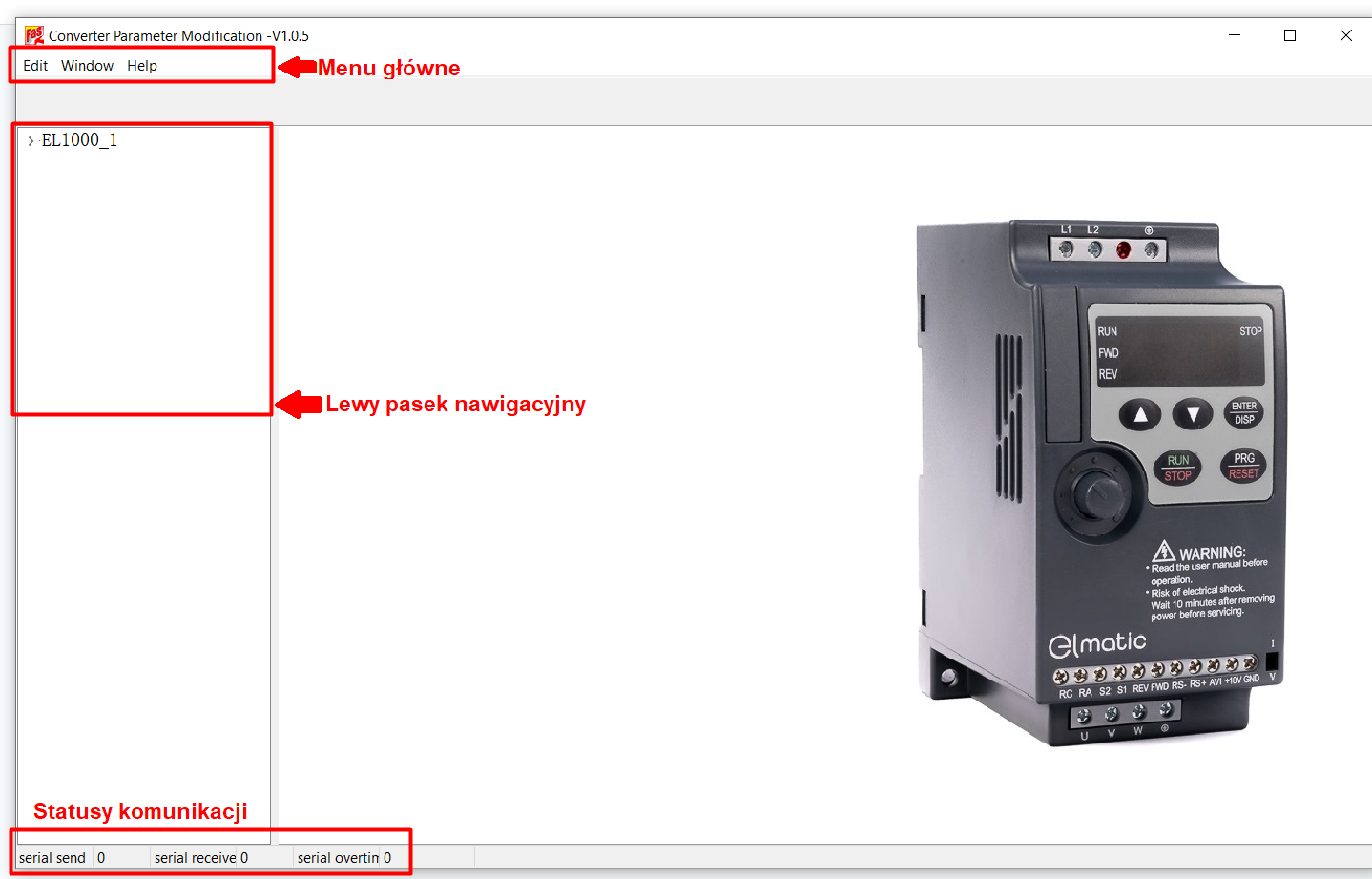
Modbus ID zmieniamy w zakładce Edit ⇾ device management. Możemy zmienić tutaj nazwę urządzenia, wspomniany modbus ID, wybrać wyświetlaną animację podczas pracy (można ją dowolnie edytować) oraz przyciski widoczne na panelu real data.
UWAGA: Jeśli edytujemy dodany już domyślnie falownik, należy upewnić się, czy opcja Enable this device jest zaznaczona. Następnie klikamy przycisk Update. Jeśli dodajemy kolejny falownik do programu wybieramy przycisk Add. Przyciskiem Delete możemy skasować urządzenie, które aktualnie jest edytowane.
Wszystkie zmiany zostaną wprowadzone po ponownym uruchomieniu programu.
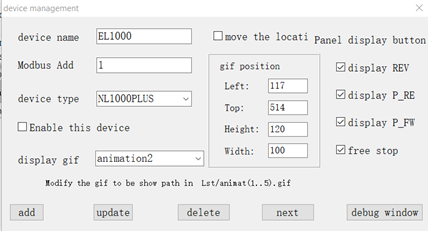
Komunikację komputer ⇆ falownik uruchamiamy w zakładce Edit ⇾ Serial port setup. Pokaże nam się okno konfiguracyjne:
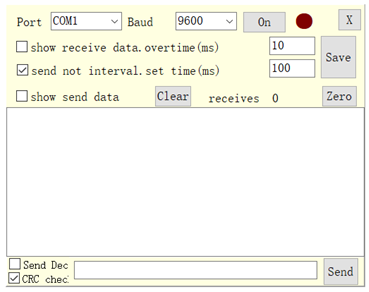
Wybieramy port, do którego podłączony jest konwerter oraz prędkość transmisji. Jeśli te dwa ustawienia są poprawne można uruchomić komunikację poprzez wciśnięcie przycisku ON. Powinna zapalić się zielona lampka oraz w pasku statusów komunikacji liczba wysyłanych danych i otrzymywanych powinna wzrastać.
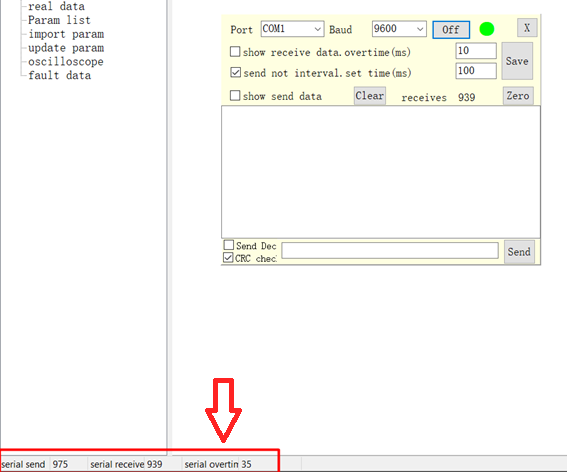
Teraz po wejściu w zakładkę EL1000 ⇾ real data możemy odczytać aktualne parametry:
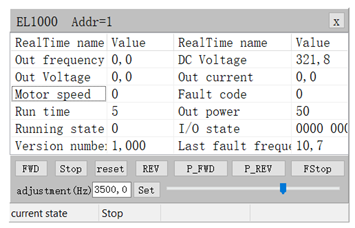
Wyświetlany parametr możemy zmienić poprzez podwójne kliknięcie i wprowadzenie rejestru innego, interesującego nas parametru.
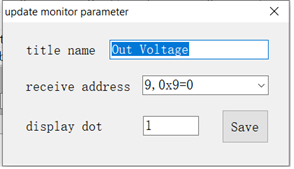
Konfiguracja parametrów
Skonfigurować parametry w oprogramowaniu możemy na 3 sposoby:
- Modyfikację poszczególnych parametrów na liście parametrów;
- Wykorzystanie „klawiatury” w oprogramowaniu;
- Import przygotowanej listy według wytycznych.
Lista parametrów
Lista wszystkich parametrów wraz z ich opisem, wartościami domyślnymi i aktualną wartością jest dostępna dla każdego skonfigurowanego falownika na lewej liście nawigacyjnej pod Param list. Dwukrotne kliknięcie uruchamia listę, gdzie możemy wybierać grupę parametrów strzałkami, a podwójne kliknięcie w kolumnie Value na dany parametr uruchamia edytor.
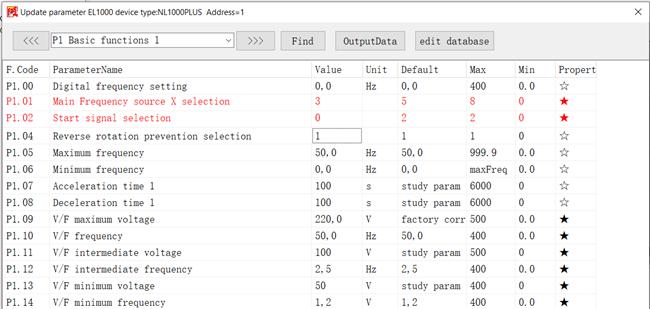
Parametr podświetlony na czerwono mówi o tym, że wartość tego parametru jest różna od wartości domyślnej.
Parametry zostaną zaktualizowane po zamknięciu okna z listą parametrów.
Wirtualna klawiatura falownika w oprogramowaniu
Wybór update param uruchamia opcję klawiatury, która zastępuje wbudowaną klawiaturę w falownik.
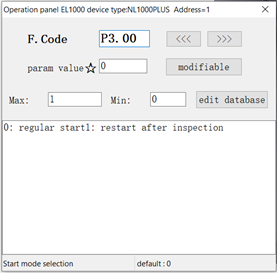
Import listy parametrów
W pliku .txt możemy przygotować listę parametrów, którą następnie możemy wgrać w zakładce import param przyciskiem execute. Taka lista musi zostać przygotowana według szablonu, który wygląda następująco:
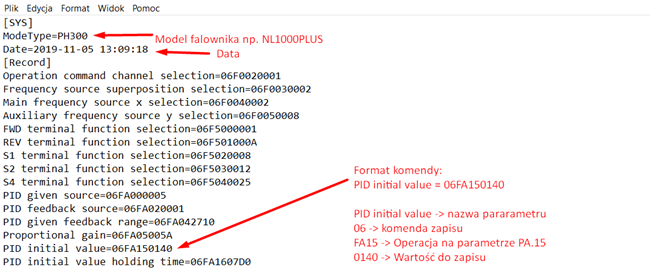
Oscyloskop
Funkcja oscyloskopu pozwala na wizualizację wartości parametrów falownika na wykresie. W trakcie pomiaru otrzymujemy możliwość sprawdzenia np. poprawności działania procesu. Na wykresie możemy wyświetlić maksymalnie 4 parametry. Więcej na temat funkcji oscyloskopu w instrukcji programu.
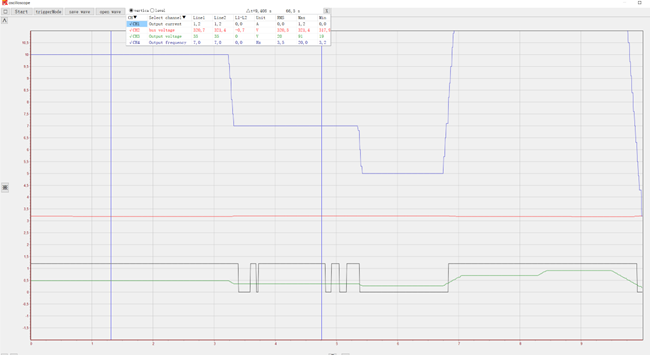
Podgląd błędów
Oprogramowanie umożliwia odczyt błędów, które wystąpiły w falowniku. Można to zrobić na dwa sposoby:
- Wybranie z lewej listy nawigacyjnej fault data
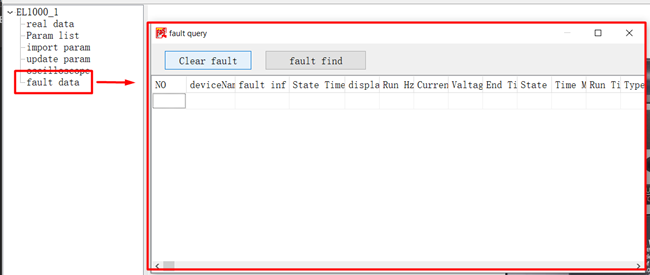
- Z menu głównego wybór Window ⇾ Fualt information
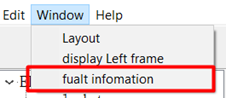
Podsumowanie
Proste oprogramowanie znacznie przyspieszy pracę podczas konfiguracji parametrów. Podgląd online sprawi, że będziemy mogli sprawdzić poprawność pracy silnika oraz falownika. Więcej informacji na temat funkcjonalności falowników, opis serii i dostępnych mocy znajduje się na stronie, na którą zostaniesz przeniesiony po kliknięciu w obraz poniżej:
W razie pytań zapraszamy do kontaktu pod adresem e-mail: sterowniki@elmark.com.pl